Bijgewerkt april 2024: Stop met het krijgen van foutmeldingen en vertraag uw systeem met onze optimalisatietool. Haal het nu bij deze link
- Download en installeer de reparatietool hier.
- Laat het uw computer scannen.
- De tool zal dan repareer je computer.

De Sony PlayStation 5-controller is gevoelig voor de gevreesde analoge stick-drift. Deze pagina laat je zien hoe je het stick-drift-probleem kunt herkennen, hoe je het kunt oplossen en hoe je je DualSense-controller naar Sony kunt sturen om het te laten repareren als al het andere faalt.
Stick drift op de PS5-controller is relatief eenvoudig te detecteren. Dit is een fenomeen waarbij een van de analoge sticks vanzelf beweegt, zelfs als je de controller niet aanraakt. Dit heeft invloed op games als je stick beweegt en verandert van beweging/richten, enz.
Wat veroorzaakt het stick-drift-probleem in DualSense?

DualSense stick drift treedt op wanneer de PS5 beweging op het scherm registreert terwijl de speler de controller niet aanraakt. Je personage kan bijvoorbeeld bewegen in Fortnite, zelfs als je de DualSense niet echt aanraakt.
Dit gebeurt vanwege DualSense-drift. In wezen zijn de joysticksensoren in de pad voortijdig verouderd. Ze slijten snel, raken verstopt door duimmarkeringen en kunnen na verloop van tijd vervormen.
Dit is niet ideaal als je wilt dat je DualSense lang meegaat. Niemand wil geld uitgeven aan een nieuwe controller als deze binnen een paar maanden kapot gaat. Gelukkig zijn er een paar dingen die u kunt doen om DualSense-drift op te lossen.
Hoe het probleem met de DualSense-stick-drift in PS5 op te lossen?
Update april 2024:
U kunt nu pc-problemen voorkomen door deze tool te gebruiken, zoals u beschermen tegen bestandsverlies en malware. Bovendien is het een geweldige manier om uw computer te optimaliseren voor maximale prestaties. Het programma repareert met gemak veelvoorkomende fouten die op Windows-systemen kunnen optreden - urenlange probleemoplossing is niet nodig als u de perfecte oplossing binnen handbereik heeft:
- Stap 1: Download PC Repair & Optimizer Tool (Windows 10, 8, 7, XP, Vista - Microsoft Gold Certified).
- Stap 2: klik op "Start scannen"Om registerproblemen met Windows te vinden die pc-problemen kunnen veroorzaken.
- Stap 3: klik op "Herstel alles"Om alle problemen op te lossen.
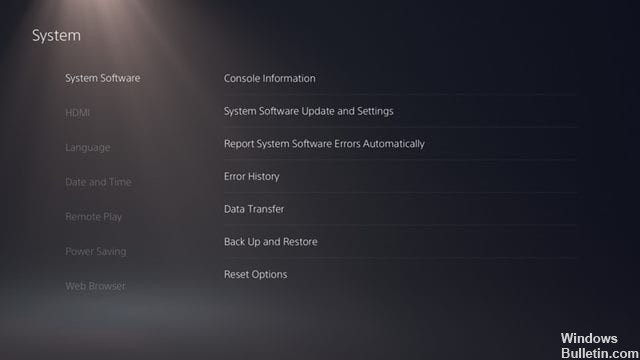
Update je PS5 en je PS5-controller
Als je je console of controller al een tijdje niet hebt bijgewerkt, doe dit dan zo snel mogelijk. Het goede nieuws is dat Sony tijdig PS5-updates uitbrengt om houd je console en controller up-to-date.
Als u verouderde firmware gebruikt, kunnen er problemen optreden zoals controller-drift. Volg deze eenvoudige stappen om je PS5-controller bij te werken.
- Ga eerst naar Instellingen -> Netwerk. Schakel onder "Netwerk" de optie "Verbinding maken met internet" uit.
- Ga nu naar Instellingen -> Systeem -> Datum en tijd. Wijzig de datum op de PS5 zodat deze overeenkomt met de huidige dag.
- Verbind nu de PS5 DualSense-controller via USB met de console.
- Start vervolgens de PS5 opnieuw op en werk de controller bij.
De DualSense-controller resetten
Als je na het opschonen en updaten van de console nog steeds last hebt van controllerdrift, moet je de DualSense-controller resetten. Het resetten van de DualSense-controller is vrij eenvoudig; volg deze eenvoudige stappen.
- Schakel eerst de PS5-console uit.
- Kijk nu naar de achterkant van de DualSense-controller. Er moet een klein gaatje aan de achterkant zitten.
- Onder het kleine gaatje zit de resetknop. De beste manier om op de resetknop te drukken, is met een pen of een scherp voorwerp.
- U kunt ook een simkaartuitwerper gebruiken.
- U moet de stylus minstens 5 seconden in het gat houden om het resetproces te starten.
- Verbind vervolgens de controller met de PS5-console met een USB-kabel en druk op de PS-knop.
BlueTooth-instellingen resetten
Als het probleem met de controller-drift nog steeds optreedt nadat u de bovenstaande methoden hebt gebruikt, moet u uw Bluetooth-instellingen opnieuw instellen. Hoewel Bluetooth de minst waarschijnlijke oorzaak is van controllerdrift, kun je het toch proberen. Veel gebruikers melden dat het resetten van de Bluetooth-instellingen het probleem met de controller-drift heeft geëlimineerd.
- Ga eerst naar Instellingen.
- Ga op de pagina Instellingen naar Accessoires -> Algemeen.
- Schakel nu Bluetooth uit op het tabblad Algemeen en schakel het vervolgens weer in.
Expert Tip: Deze reparatietool scant de repositories en vervangt corrupte of ontbrekende bestanden als geen van deze methoden heeft gewerkt. Het werkt goed in de meeste gevallen waar het probleem te wijten is aan systeembeschadiging. Deze tool zal ook uw systeem optimaliseren om de prestaties te maximaliseren. Het kan worden gedownload door Hier klikken
Veelgestelde Vragen / FAQ
Kun jij de Drift PS5-joystick repareren?
Zoek het kleine gaatje aan de achterkant van de DualSense waar de resetknop is verborgen. U hebt een voorwerp nodig, zoals een paperclip, om de knop voorzichtig in te steken en deze vijf seconden ingedrukt te houden. Sluit na het resetten de controller opnieuw aan op de PS5 en controleer of de drift er nog steeds is.
Hoe stop ik DualSense-drift?
Het beperken van de daadwerkelijke speeltijd is contra-intuïtief, maar het kan nuttig zijn om op andere factoren te letten. Maak bijvoorbeeld regelmatig de buitenkant van de regelaars schoon om te voorkomen dat er deeltjes in komen. Leg ze niet op de vloer, bankkussens of huisdieren.
Heeft de DualSense drift?
DualSense-drift is geenszins een nieuw probleem, al is het recentelijk in het nieuws geweest in verband met een class action-rechtszaak. De bovengenoemde voorbeelden van driften dateren van toen de console werd gelanceerd. Sindsdien zijn er talloze andere berichten op de PlayStation- en PS5-subreddits geweest die over het probleem klagen.
Waarom werkt mijn PS5-joystick niet?
Er zijn verschillende redenen waarom de PS5-controller mogelijk niet synchroniseert met de console: De controller is gesynchroniseerd met een ander apparaat. Het koppelen van de controller met een pc of andere console annuleert de koppeling met de PS5. Problemen met het verbinden van de controller via Bluetooth.


